Как вы принудительно удаляете приложения в Windows 10?
Как я могу удалить приложения, которые Windows не позволяет удалить, например Xbox и Groove Music?
4 ответа
- повышенная командная строка Powershell
эта команда для получения списка пакетов:
Get-AppxPackage | Выберите Имя, PackageFullName
Найдите пакет, который вы хотите удалить
Эта команда для удаления пакета (Копировать / Вставить имя пакета):
Remove-AppxPackage Microsoft.XboxApp_7.7.17003.0_x64__8wekyb3d8bbwe
Предостережение: во время игры это, кажется, удаляет приложения для вошедшего в систему пользователя. Они все еще существовали для другого пользователя, когда я вошел как они. Я еще поиграю и посмотрю, смогу ли я найти способ "забанить" компьютер / сеть приложения.
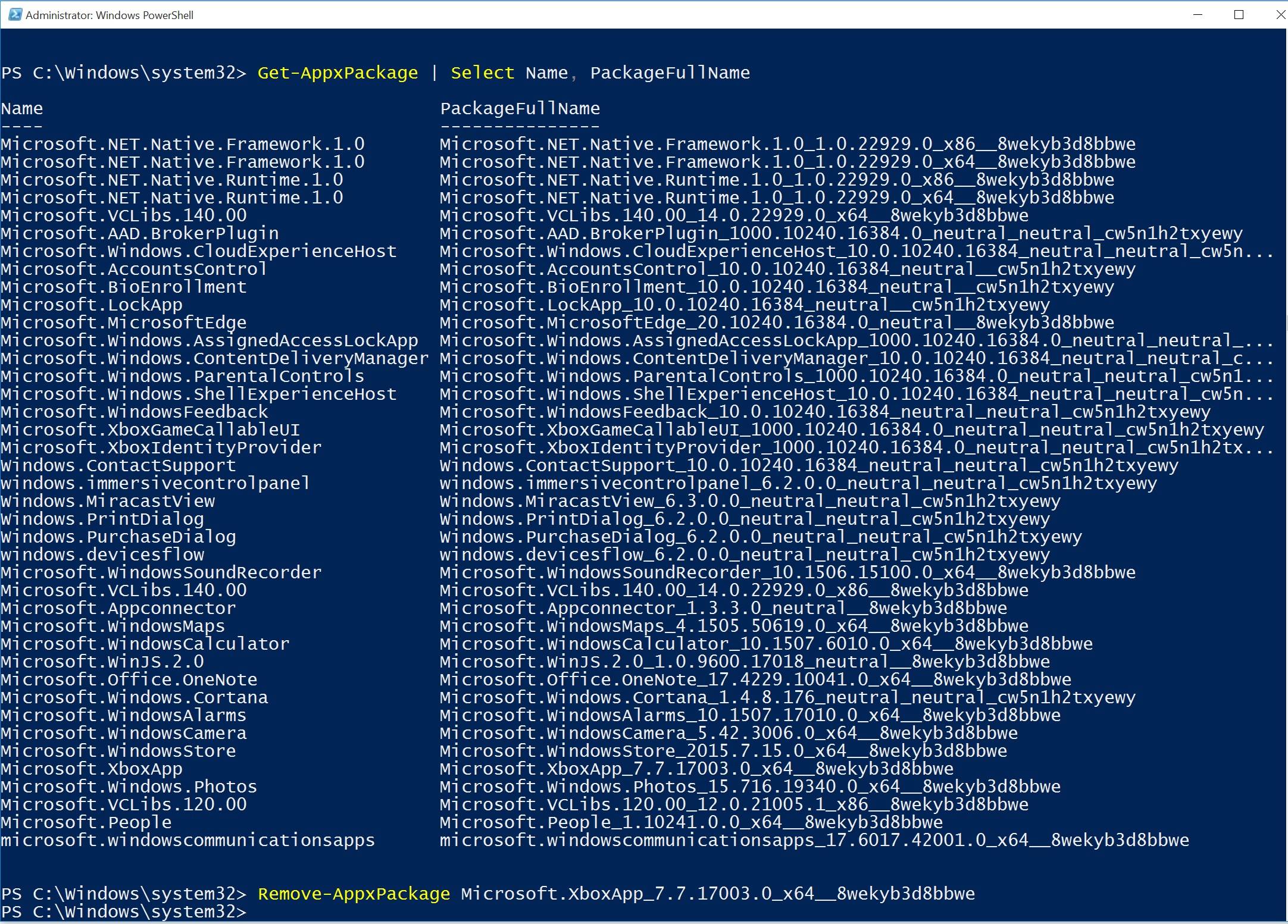
Изменить 1: Кроме того, вы можете удалить ProvisionedPackages, чтобы они не устанавливались в будущем:
Get-AppxProvisionedPackage -Online | Select DisplayName, PackageName
Remove-AppxProvisionedPackage Microsoft.ZuneMusic_2019.6.11821.0_neutral_~_8wekyb3d8bbwe
Редактировать 2: Наконец, вы можете сделать "Пакетное удаление" для "выжженной земли" и предоставлено.
Просто предупреждение: это приведет к удалению Windows Store. Это не проблема для меня, но удаление всего не для слабонервных.
Get-AppxPackage | Remove-AppxPackage
Get-AppxProvisionedPackage -online | Remove-AppxProvisionedPackage -online
Вероятно, не стоит полностью удалять магазин окон. Я еще не пробовал это, но это (в комментариях) выглядит как пример того, что я бы использовал, чтобы удалить все, кроме Магазина Windows.
Get-AppxPackage -AllUsers | where-object {$_.name –notlike “*store*”} | Remove-AppxPackage
Get-appxprovisionedpackage –online | where-object {$_.packagename –notlike “*store*”} | Remove-AppxProvisionedPackage -online
Дополнительный ресурс: удаление приложений Windows 10 и восстановление стандартных приложений Windows 10
Если вам трудно удалить те же универсальные или подготовленные приложения, попробуйте команду GRID в Powershell:
Команды PowerShell для удаления приложений в GridView
Просто используйте Out-Gridview чтобы выбрать, какие приложения вы хотите удалить.
Get-AppxPackage | Out-GridView -Passthru | Remove-AppXPackage
Имейте в виду, что выше только удалили приложения для текущего пользователя. Чтобы удалить приложения с компьютера для всех пользователей, выполните следующее:
Get-AppxProvisionedPackage -Online | Out-GridView -PassThru | Remove-AppxProvisionedPackage -Online
Это отобразит сетку всех установленных приложений. Вы можете выбрать приложения (выделены синим цветом), которые вы хотите удалить из отображаемого списка, и нажмите OK. Перезагружать.
(Я обнаружил, что могу удалить только несколько приложений за раз, повторив вышеупомянутую команду и выбрав несколько каждый раз, когда я перезапускаю команду)
Вы можете настроить таргетинг на определенные приложения, не зная всего имени пакета, с помощью шаблонных фильтров.
Для индивидуальных пакетов для каждого пользователя:
Get-AppxPackage *bing* | Remove-AppxPackage
Для "подготовленных" пакетов, которые Windows устанавливает для каждого пользователя:
Get-AppxProvisionedPackage -Online | Where-Object {$_.PackageName -like "*bing*"} | Remove-AppxProvisionedPackage -Online
Remove-AppxProvisionedPackage -online -PackageName Microsoft.ZuneMusic_2019.6.11821.0_neutral_~_8wekyb3d8bbwe
Это то, что будет работать для удаления одного подготовленного приложения.